Bagaimana untuk menambah widget kamera pada Samsung Galaxy

Kemas kini One UI 6 membolehkan pengguna menambah widget kamera pada telefon Samsung Galaxy untuk disesuaikan mengikut kehendak mereka.
Apabila anda melakukan banyak perjalanan, terdapat peluang yang lebih tinggi untuk telefon pintar anda kehabisan baterinya dan anda mungkin tidak dapat mengecas selama beberapa jam lagi. Apakah yang boleh anda lakukan dalam situasi ini untuk memerah masa maksimum yang mungkin daripada bateri telefon pintar Windows anda? Berikut ialah lima petua yang boleh anda cuba untuk menjadikannya bertahan lebih lama , yang berfungsi pada telefon pintar dengan Windows 10 Mobile atau Windows Phone 8.1.:
Kandungan
1. Kurangkan kecerahan skrin
Skrin telefon pintar anda ialah pengguna tenaga terbesar, jadi melainkan anda benar-benar memerlukan tahap kecerahan yang tinggi, menurunkannya akan menjimatkan banyak tenaga. Dalam Windows Phone 8.1 dan Windows 10 Mobile anda boleh memilih untuk membiarkan telefon melaraskannya secara automatik, atau anda boleh memilih tahap kecerahan secara manual yang anda mahu gunakan.
Dalam Windows Phone 8.1, mula-mula pergi ke skrin Tetapan dan ketik kecerahan.
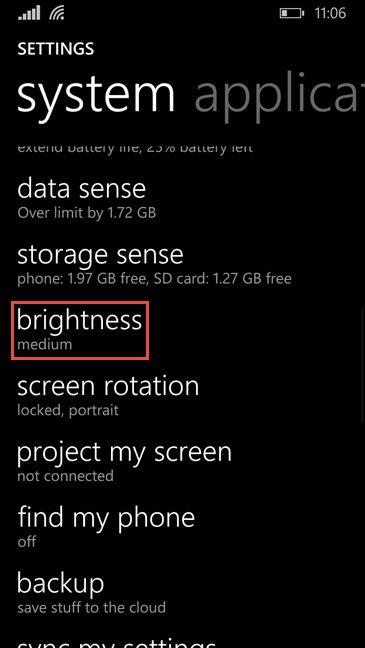
Windows Phone, Windows 10 Mobile, bateri, penjimatan
Untuk prestasi bateri maksimum, matikan suis Laraskan secara automatik. Kemudian, pilih rendah dalam senarai pilihan Tahap.
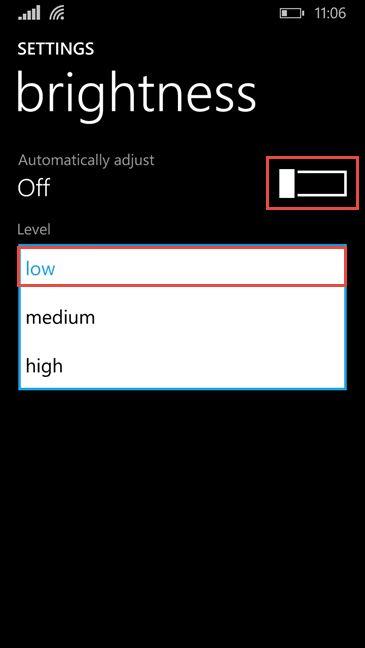
Windows Phone, Windows 10 Mobile, bateri, penjimatan
Anda boleh melakukan perkara yang sama, lebih mudah, jika anda menyeret bar pemberitahuan dan dan menetapkan kecerahan kepada Rendah.
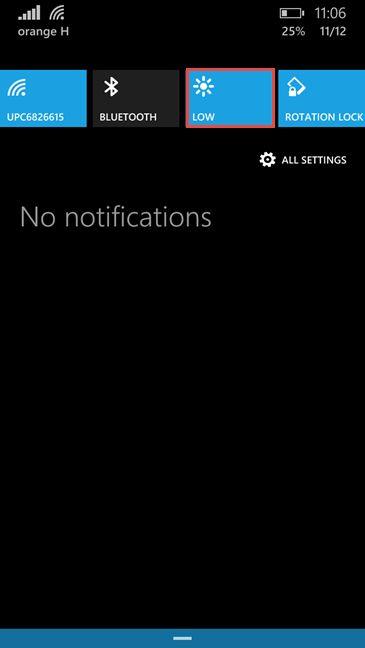
Windows Phone, Windows 10 Mobile, bateri, penjimatan
Dalam Windows 10 Mobile, mula-mula buka apl Tetapan dan pergi ke Sistem -> Paparan.
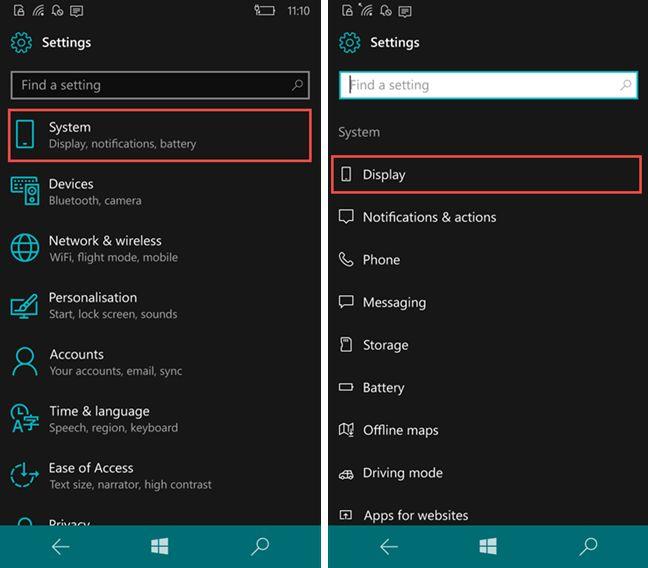
Windows Phone, Windows 10 Mobile, bateri, penjimatan
Sekarang, laraskan tahap kecerahan kepada minimum menggunakan peluncur, dan matikan pilihan " Tukar kecerahan secara automatik apabila pencahayaan berubah" .
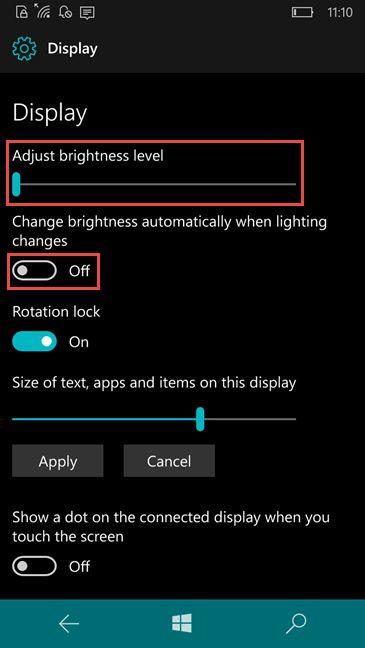
Windows Phone, Windows 10 Mobile, bateri, penjimatan
Seperti dalam Windows Phone 8.1, anda boleh mengurangkan kecerahan skrin anda menggunakan tindakan pantas dalam bar pemberitahuan. Tetapkannya kepada 0% untuk prestasi bateri maksimum.
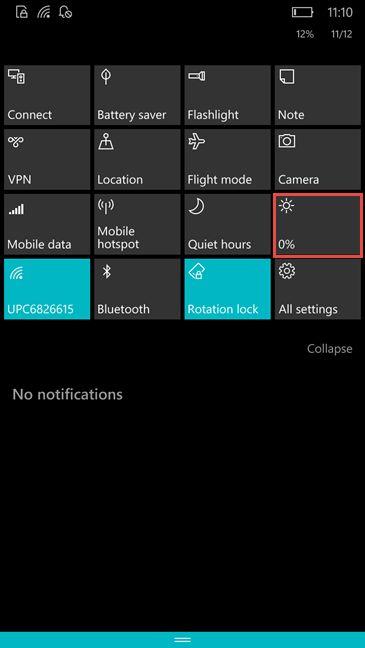
Windows Phone, Windows 10 Mobile, bateri, penjimatan
2. Matikan perkhidmatan lokasi
Satu lagi pengguna kuasa penting ialah cip GPS telefon pintar anda. Anda akan melihat tetapan dalam telefon pintar anda dinamakan sebagai lokasi. Melainkan anda benar-benar memerlukan perkhidmatan ini, anda harus mematikannya.
Dalam Windows Phone 8.1, pergi ke skrin Tetapan dan ketik lokasi.
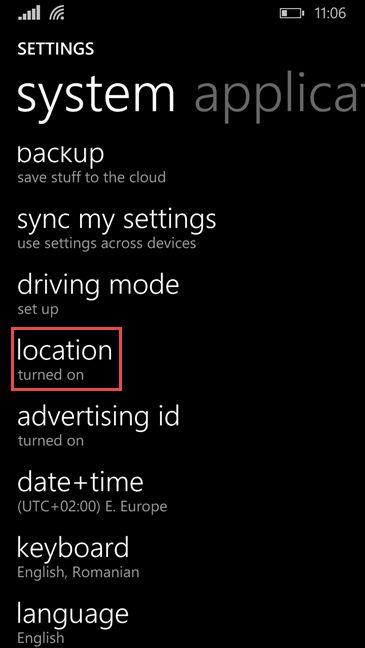
Windows Phone, Windows 10 Mobile, bateri, penjimatan
Seterusnya, matikan perkhidmatan Lokasi.
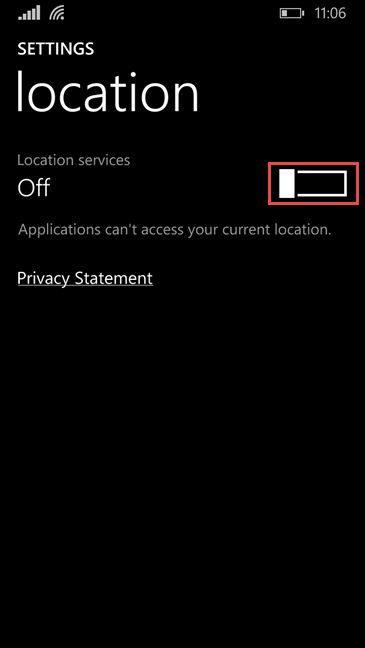
Windows Phone, Windows 10 Mobile, bateri, penjimatan
Dalam Windows 10 Mobile, buka apl Tetapan dan pergi ke Privasi -> Lokasi.
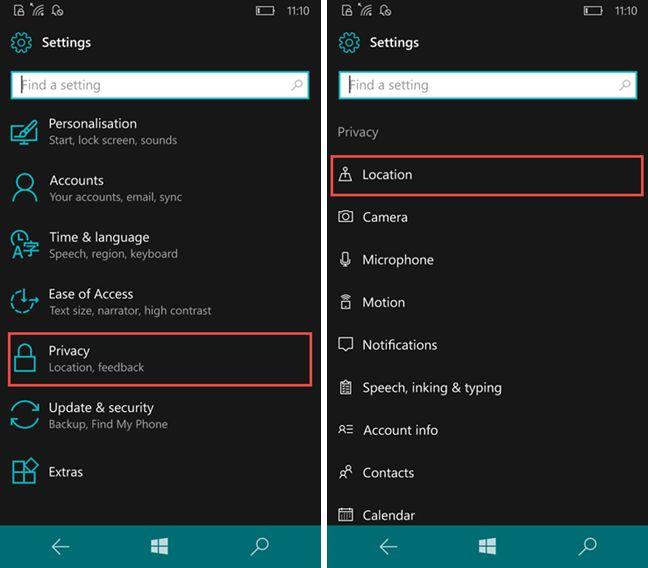
Windows Phone, Windows 10 Mobile, bateri, penjimatan
Sekarang, gunakan suis untuk mematikan perkhidmatan Lokasi.
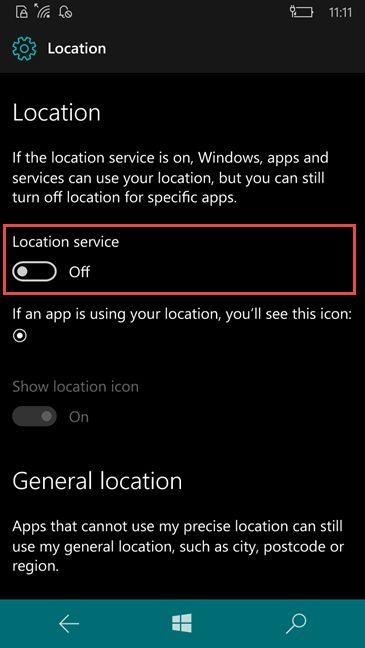
Windows Phone, Windows 10 Mobile, bateri, penjimatan
Anda juga boleh melakukan ini menggunakan tindakan pantas. Ketik butang Lokasi, sehingga Mati dipaparkan padanya dan ia bertukar menjadi kelabu.
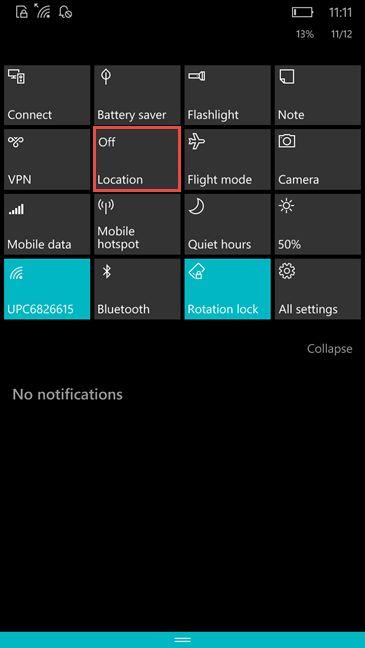
Windows Phone, Windows 10 Mobile, bateri, penjimatan
Pergi ke halaman kedua tutorial ini untuk mengetahui lebih banyak petua dan helah berguna yang menjimatkan bateri anda pada telefon pintar anda dengan Windows.
Kemas kini One UI 6 membolehkan pengguna menambah widget kamera pada telefon Samsung Galaxy untuk disesuaikan mengikut kehendak mereka.
Dalam artikel berikut, kami akan membentangkan operasi asas untuk memulihkan data yang dipadam dalam Windows 7 dengan alat sokongan Recuva Portable. Dengan Mudah Alih Recuva, anda boleh menyimpannya pada mana-mana batang USB yang mudah, dan menggunakannya apabila diperlukan. Alat padat, ringkas, mudah digunakan dengan ciri berikut:
Jajarkan teks ke kiri, kanan, atau tengah dalam Microsoft Word. Wajarkan dan jajarkan teks secara menegak untuk hasil terbaik. Panduan lengkap untuk menyelaraskan teks.
Cara membuat folder baharu dalam Windows menggunakan menu klik kanan, File Explorer, papan kekunci atau baris arahan.
Secara teknikal, iPhone 4 boleh mengambil foto 5 Megapiksel dan video HDTV1280 x 720 atau hanya 720p. Sebagai contoh, fail video yang dirakam dengan iPhone sepanjang kira-kira 50 saat akan bersaiz melebihi 60MB...
Jika anda tidak perlu lagi menggunakan Galaxy AI pada telefon Samsung anda, anda boleh mematikannya dengan operasi yang sangat mudah. Berikut ialah arahan untuk mematikan Galaxy AI pada telefon Samsung.
Jika anda tidak perlu menggunakan sebarang aksara AI di Instagram, anda juga boleh memadamkannya dengan cepat. Berikut ialah panduan untuk mengalih keluar aksara AI di Instagram.
Simbol delta dalam Excel, juga dikenali sebagai simbol segitiga dalam Excel, banyak digunakan dalam jadual data statistik, menyatakan peningkatan atau penurunan nombor, atau sebarang data mengikut kehendak pengguna.
Selain berkongsi fail Helaian Google dengan semua helaian yang dipaparkan, pengguna boleh memilih untuk berkongsi kawasan data Helaian Google atau berkongsi helaian pada Helaian Google.
Pengguna juga boleh menyesuaikan untuk mematikan memori ChatGPT pada bila-bila masa yang mereka mahu, pada kedua-dua versi mudah alih dan komputer. Berikut ialah arahan untuk melumpuhkan storan ChatGPT.
Secara lalai, Kemas Kini Windows akan menyemak kemas kini secara automatik dan anda juga boleh melihat bila kemas kini terakhir dibuat. Berikut ialah arahan tentang cara melihat masa terakhir Windows dikemas kini.
Pada asasnya, operasi untuk memadam eSIM pada iPhone juga mudah untuk kami ikuti. Berikut ialah arahan untuk mengalih keluar eSIM pada iPhone.
Selain menyimpan Foto Langsung sebagai video pada iPhone, pengguna boleh menukar Foto Langsung kepada Boomerang pada iPhone dengan sangat mudah.
Banyak apl mendayakan SharePlay secara automatik apabila anda FaceTime, yang boleh menyebabkan anda secara tidak sengaja menekan butang yang salah dan merosakkan panggilan video yang anda buat.
Apabila anda mendayakan Klik untuk Lakukan, ciri ini berfungsi dan memahami teks atau imej yang anda klik dan kemudian membuat pertimbangan untuk menyediakan tindakan kontekstual yang berkaitan.
Menghidupkan lampu latar papan kekunci akan menjadikan papan kekunci bercahaya, berguna apabila beroperasi dalam keadaan cahaya malap atau menjadikan sudut permainan anda kelihatan lebih sejuk. Terdapat 4 cara untuk menghidupkan lampu papan kekunci komputer riba untuk anda pilih di bawah.
Terdapat banyak cara untuk memasuki Safe Mode pada Windows 10, sekiranya anda tidak dapat memasuki Windows dan masuk. Untuk memasuki Safe Mode Windows 10 semasa memulakan komputer anda, sila rujuk artikel di bawah dari WebTech360.
Grok AI kini telah mengembangkan penjana foto AInya untuk mengubah foto peribadi kepada gaya baharu, seperti mencipta foto gaya Studio Ghibli dengan filem animasi terkenal.
Google One AI Premium menawarkan percubaan percuma selama 1 bulan untuk pengguna mendaftar dan mengalami banyak ciri yang dinaik taraf seperti pembantu Gemini Advanced.
Bermula dengan iOS 18.4, Apple membenarkan pengguna memutuskan sama ada untuk menunjukkan carian terbaru dalam Safari.


















